Introduction
Rules determine which rides trigger notifications and which rides are automatically booked.
Notification Rules – Define criteria for sending ride alerts
Auto-Schedule Rules – Define criteria for automatic booking
Both rule types work identically and use the same conditions. This guide focuses on Auto-Schedule Rules, noting any differences where applicable.
Key difference:
- Auto-Schedule Rules respect your Weekly Schedule (unless marked as enforced)
- Notification Rules ignore schedules entirely and alert for any matching ride
What Are Auto-Schedule Rules?
Your Weekly Schedule defines when you're available. Auto-Schedule Rules define which rides to accept during those times.
Filter rides by:
- 💰 Price – Ride payout amount
- ⏱️ Hourly Rate – Earnings per hour
- 📏 Mile Rate – Earnings per mile
- 🕒 Duration – Ride length in minutes
- 📏 Distance – Total miles driven
- ⏰ Time – Hour of day (24-hour format)
- 📅 Days – Day of week
- 🚗 Ride Type – Ride Type
How Rules Work
The bot evaluates every available ride against your rules:
✅ Match ANY rule → Ride gets booked
❌ Match NO rules → Ride is skipped
Within each rule:
- Multiple conditions require ALL to match (AND logic)
- Multiple rules only need ONE to match (OR logic)
No rules configured? Manual booking only (notifications still work).
Main Menu
Initial view (no rules):
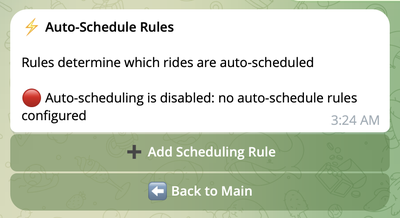
With configured rules:
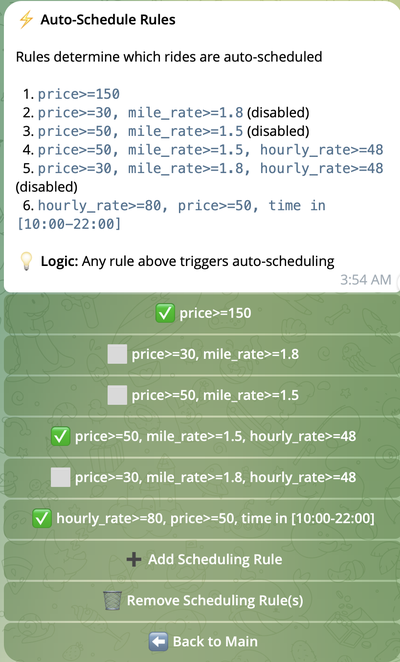
Menu options:
- Current Rules – All configured rules with status (enabled/disabled)
- ➕ Add Rule – Create new rule
- ❌ Remove Rule – Delete existing rules
- ⬅️ Main Menu – Return to main config
Common Use Cases
🎯 High-Value Rides Only
Goal: Only accept rides ≥ $30
Setup: Price >= 30.0
⚡ Quick & Profitable
Goal: Short rides with good hourly rates
Setup: Hourly Rate >= 45.0 AND Duration <= 20
🚗 Rush Hour Strategy
Goal: Higher minimums during peak hours
Setup: Create two rules:
- Peak (7-9 AM, 5-7 PM):
Time IN [07:00-08:59, 17:00-18:59]ANDPrice >= 35 - Off-peak:
Time IN [00:00-06:59, 09:00-16:59, 19:00-23:59]ANDPrice >= 20
🌴 Weekend Strategy
Goal: Focus on longer, well-paying weekend rides
Setup: Days IN [Saturday, Sunday] AND Duration >= 30 AND Hourly Rate >= 40.0
Special Feature: Enforced Rules
Auto-Schedule Rules only
Enforced rules book rides even outside your scheduled hours.
Use case: Don't miss exceptional rides
Example:
- Regular schedule: Mon-Fri, 9 AM - 5 PM
- Enforced rule:
Price >= 100.0 [Enforced] - Result: $120 ride at 2 AM Saturday gets booked automatically
Use enforced rules carefully – they override your schedule completely.
Rule Conditions Reference
Numeric Comparisons
Use >= (greater/equal) or <= (less/equal):
| Condition | Description | Example Values |
|---|---|---|
| 💰 Price | Ride payout | 30.0, 45.50 |
| ⏱️ Hourly Rate | Earnings/hour | 35.0, 50.0 |
| 🕒 Duration | Minutes | 15, 30, 45 |
| 📏 Distance | Miles | 5.0, 10.5 |
List Matching
Use IN (matches any selected value):
| Condition | Description | Example Values |
|---|---|---|
| ⏰ Time | Hour (24h format) | 07:00, 14:00, 22:00 |
| 📅 Days | Day of week | Monday, Saturday |
Next Steps
- Add a New Rule → – Create your first rule
- Manage Rules → – Enable, disable, or delete rules
- 🔔 Notification Rules vs ⚡ Auto-Schedule Rules → – Learn how filtering is applied